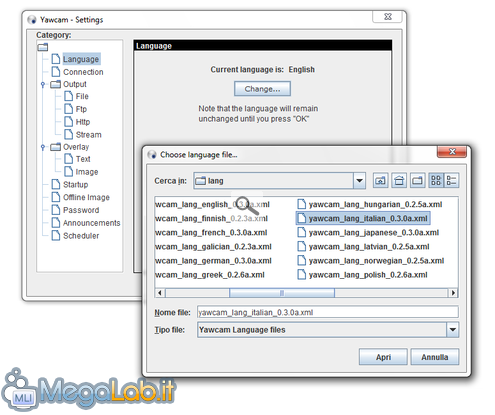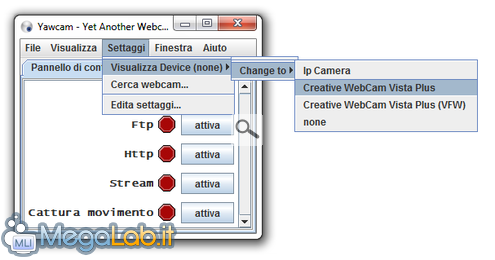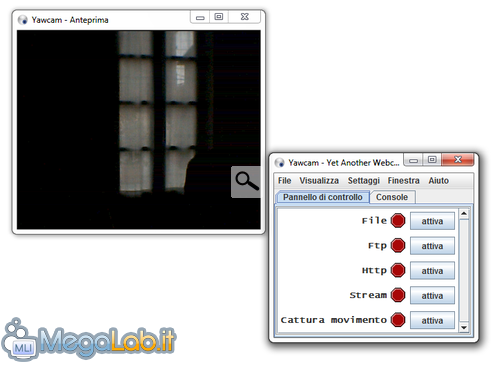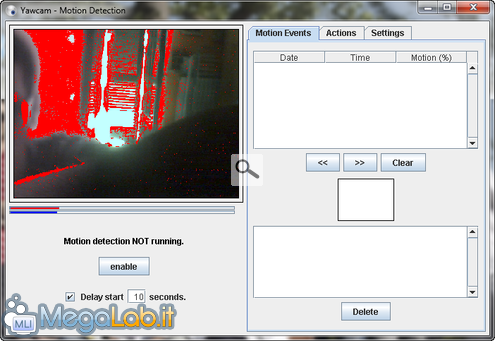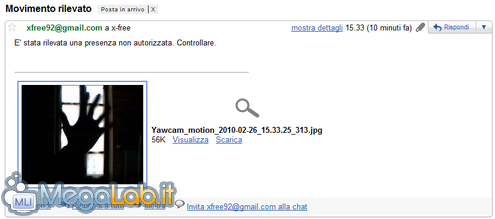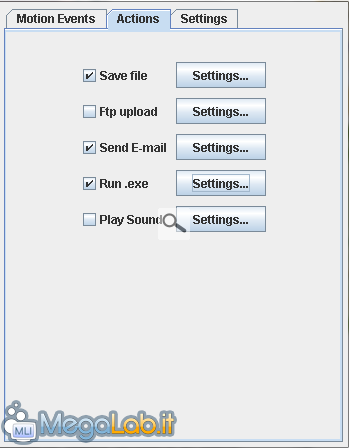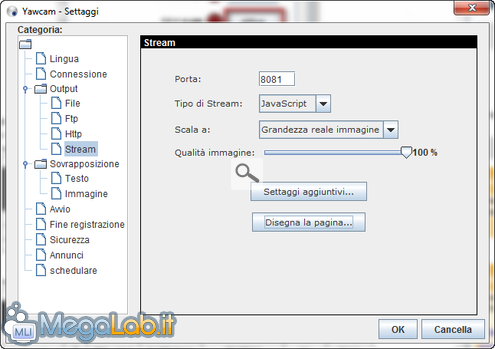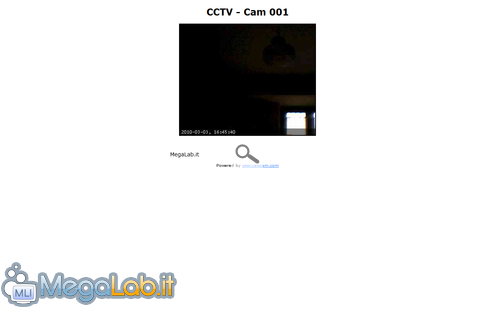Articolo aggiornato alla versione 0.3.6 del programma.
La sicurezza al giorno d'oggi è una priorità a cui non ci si può sottrarre, anche e soprattutto in "piccolo". Per quanto ben protetta sia, una stanza, un appartamento o una casa moderna hanno sempre più bisogno di essere sorvegliate tramite telecamera.
Senza spendere un centesimo, vediamo come allestire un mini-impianto di sorveglianza video in grado di monitorare l'ambiente ed avvisarci in caso venga rilevato movimento.
Cosa occorre
Tutto ciò che serve è un computer (senza particolari requisiti hardware), una connessione ad Internet, due indirizzi email ed una telecamera generica (che può essere sia una semplice webcam per computer oppure una telecamera più professionale).
La scelta software
Esistono moltissimi software, soprattutto shareware, che consentono di gestire una webcam ed utilizzarla in coppia ad un sensore di movimento, in modo da venire subito a conoscenza di un'intrusione indesiderata. Dopo averne testati alcuni, è risultato che ad un programma manca questo, ad un altro manca quello e così via. Quindi è inutile affrontare una spesa tutt'altro che contenuta per un software monco che non soddisfa le aspettative minime.
La scelta è quindi ricaduta su un freeware che, tra le altre funzioni, ha il pregio di allertarci via e-mail nel caso venga rilevato del movimento. Il programma in questione si chiama Yawcam.
Download e installazione
Trovate il setup di Yawcam a questo indirizzo.
Il software è basato su Java e quindi per funzionare richiede l'installazione di Java Runtime Environment (JRE). Collegatevi a questa pagina per verificare se questo componente è presente sul vostro PC.
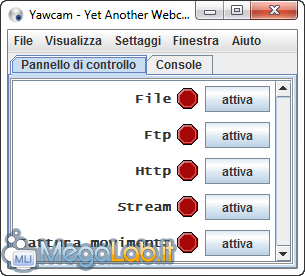
Per tradurre il programma in italiano andate su Settings, Edit Settings, aprite la scheda Language e cliccate su Change. Caricate ora il file di lingua italiano e cliccate su Ok per rendere effettive le modifiche.
Configurare la Webcam
Selezionate la webcam principale cliccando su Settaggi, Visualizza Device ed infine su Change to.
Vedrete così comparire nella finestra Anteprima l'immagine catturata dalla vostra webcam.
Si ricorda, comunque, che per il corretto funzionamento della webcam è necessario aver installato i driver della stessa, presenti sul sito del produttore.
Sensore di movimento
Uno degli aspetti più interessanti del programma è la presenza di un sensore in grado di rilevare il movimento ed inviare notifiche via e-mail. Per impostare correttamente i settaggi, cliccate su Finestra e su Cattura movimento.
Per ritardare l'avvio della funzione, in modo da avere il tempo necessario per uscire dalla stanza mettete la spunta accanto a Dalay start X seconds inserendo un lasso di tempo adeguato alle proprie esigenze.
Notifiche via e-mail
Per ricevere notifiche via e-mail, andate nella finestra Actions, mettete la spunta di fianco a Send E-mail e poi cliccate su Settings. Qui, è sufficiente configurare la finestra seguendo il mio esempio e prestando particolare attenzione ai campi evidenziati.
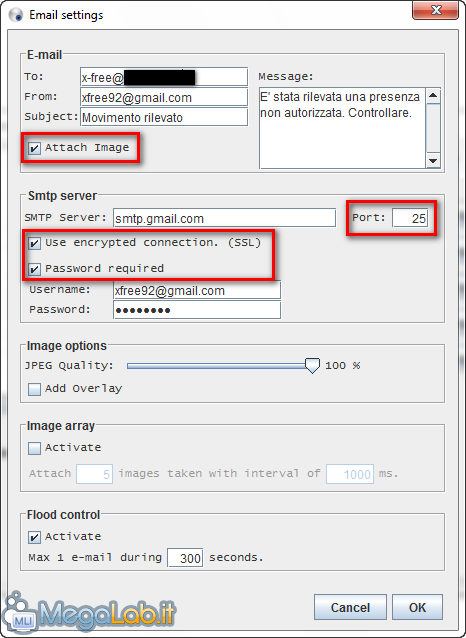
Attivate la funzione, ritornando sulla schermata principale e cliccando su Attiva, di fianco alla voce Cattura Movimento.
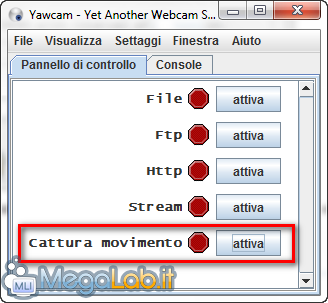
Prontamente, non appena rilevato un movimento, arriverà un messaggio di posta elettronica con tanto di immagine scattata dalla webcam in allegato.
Altre "Actions"
Aprendo la finestra Actions è possibile impostare il programma per salvare una foto del movimento rilevato, caricarla via ftp, aprire un applicativo specifico quando rileva il movimento oppure riprodurre un suono.
Streaming del video
I possessori di un router, possono trasmettere in tempo reale il video catturato dalla webcam sfruttando Internet o sulla rete locale.
Per prima cosa attiviamo la funzione cliccando sul tasto Attiva, di fianco alla voce Stream.
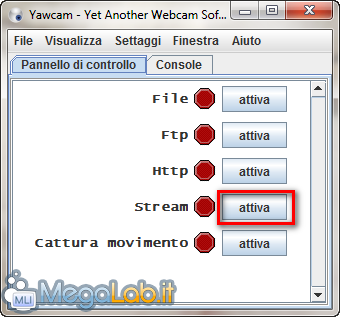
In secondo luogo, bisogna aprire due porte del router, procedura che varia in base alla marca e al modello. Le porte che vanno sbloccate, sia in ingresso che in uscita, sono: 8888 (TCP) e 8081 (TCP e UDP).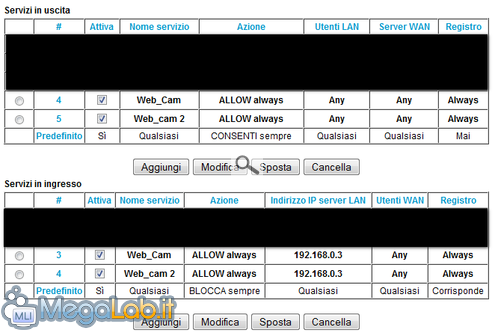
Ora andate su Settaggi, Edita settaggi e poi su Stream. Selezionate qui i parametri tecnici e qualitativi dell'immagine che più vi soddisfano.
Cliccando su Disegna la pagina... è possibile modificare il layout della pagina web dove sarà ospitata la trasmissione della telecamera.
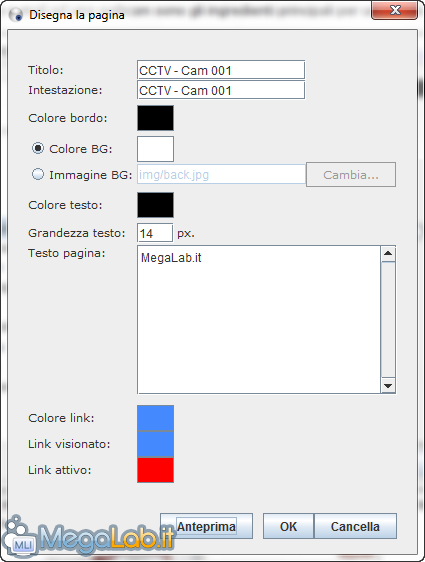
La trasmissione sarà così inviata attraverso questi indirizzi:
- http://indirizzodirete:8081 (ad esempio: http://192.168.0.3:8081), valido per tutti i PC collegati in rete locale.
- http://indirizzoip:8081, per collegamenti da PC in tutto il mondo. N.B. Questo collegamento non è utilizzabile dallo stesso indirizzo ip da cui si trasmette.
Altre Funzioni
- File: permette di salvare una foto in una cartella a piacere del disco in caso di movimento rilevato.
- Ftp: consente di inviare una foto ad un server tramite ftp, quando viene rilevato movimento.
- Http: funzione molto simile a Stream, che trasmette l'immagine in tempo real della webcam in fotogrammi che si aggiornano ogni determinato periodo di tempo.
Conclusioni
Queste sono le principali caratteristiche di Yawcam, un software ottimo e freeware. Il programma opera a pieni voti per gli utenti non troppo esigenti (ma anche per quelli più esigenti), svolgendo alla grande il proprio dovere.
Le risorse occupate non sono eccessive.
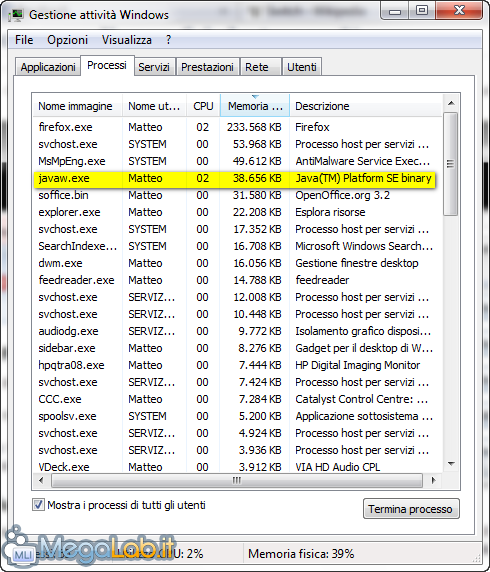
MegaLab.it rispetta la tua privacy. Per esercitare i tuoi diritti scrivi a: privacy@megalab.it .
Copyright 2008 MegaLab.it - Tutti i diritti sono riservati